Wenn du ältere SD-Aufnahmen in eine hochauflösende Kopie umwandeln oder neu mastern möchtest, wirst du mit einer Vielzahl von Technologien und Dateikonvertierungen konfrontiert. Anstatt dich damit auseinanderzusetzen, kannst du ausprobieren, um den Aufwand zu minimieren und optimale Ergebnisse zu erzielen.
Die Tendenz, altes Filmmaterial neu zu mastern, nimmt stetig zu, da das Publikum zunehmend 2K-, 4K-, 4K-UHD- und 8K-Videos gegenüber herkömmlichen 720p- oder SD-Videos bevorzugt.
Diese steigende Nachfrage ist auch auf den einfachen Zugang zu schnellem Internet und erschwinglichen HD-Bildschirmen zurückzuführen. Zudem haben Online-Videostreaming-Plattformen den Trend zu hochauflösenden Videos etabliert, und es gibt keine Anzeichen dafür, dass dieser Trend nachlässt.
Darüber hinaus möchten Besitzer von privaten und persönlichen Videoarchiven jedes Detail ihrer alten 35-mm-Filme für die Langzeitarchivierung erfassen. Lies weiter, um mehr über das Remastering von SD-Filmmaterial zu erfahren.
Das Remastering von altem Videomaterial verbessert die Gesamtqualität, sodass es auch auf großen Bildschirmen gut aussieht. Dabei vergrößern Videoeditoren die Videooberfläche und fügen dem Video weitere Pixel hinzu, um ein gestrecktes Aussehen zu vermeiden.
Da 35-mm-Filme (5600 x 3620 Pixel) eine bessere Videoqualität erfassen können als moderne 4K-Digitalkameras (4096 x 2160 Pixel), ist es überraschend einfach, die Daten dieser Filme in digitalisierte HD-Videos zu konvertieren. Du benötigst lediglich einen Filmscanner mit einer höheren Auflösung, wie beispielsweise 4.000 DPI oder mehr.
Eine andere Methode zur Aufwertung alten SD-Materials auf 2K, 4K oder höher ist die KI-gestützte Verarbeitung. Dabei werden Daten aus einem neuronalen Netzwerk abgerufen und automatisch ähnliche Pixel generiert, um das Ausgabevideo natürlicher wirken zu lassen. KI nutzt dabei maschinelles Lernen (ML) wie Regression, Deep Learning, neuronale Netze und Reinforcement Learning.
Die Qualität alter Videos kann wissenschaftlich verbessert werden, indem man zwei Ansätze verfolgt: Entweder man verwendet das Originalfilmmaterial oder man vergrößert die Videooberfläche, um sie an die Auflösung großer TV-Bildschirme anzupassen, und füllt die Lücken mit künstlich erzeugten Pixeln.
Heutzutage haben Entwickler von Videobearbeitungssoftware fortschrittliche Online- und Offline-Tools entwickelt, mit denen sich die Qualität alter Videos mühelos verbessern lässt. Diese Tools automatisieren die Prozesse, sodass du dich nicht mit zu vielen technischen Details befassen musst.
Alles, was du brauchst, ist die digitalisierte Datei des Videos, das du auf HD, UHD oder 4K hochskalieren möchtest. Solltest du nur die Originalfilme besitzen, kannst du einen Filmscanner wie Plustek OpticFilm, Pixl-latr oder Epson Perfection zur Digitalisierung nutzen.
Es gibt viele Wege, um alte Videos mithilfe von eigenständiger Software, Online-Web-Apps oder KI-gestützten Tools in HD-Versionen umzuwandeln.
Hier sind einige Methoden:
Alte Videos mithilfe von Videokonvertern auf HD skalieren
Wenn du eine einfache Lösung suchst und bereits eine digitalisierte Kopie eines alten Videos hast, kannst du einen der zahlreichen Videokonverter verwenden. Beliebte Optionen sind beispielsweise , Topaz Video Enhance AI, Pinnacle Studio oder Final Cut Pro X.
Diese Tools verfügen über relativ einfache Benutzeroberflächen. Du musst lediglich die Datei in der Software auswählen und die gewünschten Ausgabeprofile wie 2K MP4, 4K MP4 oder 8K MP4 auswählen. Die Software nutzt die Rechenleistung deines Computers zur Konvertierung. Für diese Aufgabe benötigst du einen leistungsstarken PC.
Wenn du Cloud-Computing nutzen und Videos lieber online statt auf deinem PC hochskalieren möchtest, stehen dir ebenfalls verschiedene Plattformen zur Verfügung.
Web-Apps zum Remastering von altem SD-Filmmaterial in HD bieten dir eine intuitive Oberfläche und leistungsstarke Videokonverter-Engines. Dafür benötigst du entweder eine Testversion oder ein kostenpflichtiges Abonnement. Einige Optionen sind Pikavue, neural.love oder Flixier.
HD-Videos mit Adobe Premiere Pro auf HD hochskalieren
Adobe Premiere Pro ist der Standard für die Videoproduktion und -nachbearbeitung in der Videobranche. Die Software bietet eine ausgeklügelte Programmierung, um Videos bis zur Perfektion zu optimieren.
Zudem nutzt sie GPU-Beschleunigung, um die Geschwindigkeit der Video-Hochskalierung zu erhöhen. Du kannst dieses Tool hauptsächlich zur Feinabstimmung und Korrektur der Videoqualität von hochskalierten SD-zu-HD-Videos verwenden.
Es gibt zahlreiche Optionen, um altes SD-Material in HD zu remastern. Dabei können jedoch folgende Hindernisse auftreten:
- Die meisten der verfügbaren Offline- und Online-Tools liefern möglicherweise nicht die versprochene Ausgabequalität.
- Viele Tools für das Video-Upscaling erheben unangemessene Gebühren.
- Du musst möglicherweise verschiedene Tools und Web-Apps ausprobieren, bevor du eine zuverlässige Lösung findest, insbesondere wenn du Video-Upscaling für geschäftliche Zwecke benötigst.
- Viele der verfügbaren Video-Upscaling-Tools haben eine komplexe Benutzeroberfläche.
Um dich bei der Suche nach der optimalen Lösung für die Konvertierung von SD-Videos in HD zu unterstützen, stellen wir dir die hochintelligenten Tools von AVCLabs vor, die diese Mängel vermeiden.
Was ist AVCLabs?

ist ein Unternehmen, das Videokonverter entwickelt und KI-Lösungen nutzt, um deine Multimedia-Produktionsprozesse zu vereinfachen. Es bietet verschiedene Video-Konvertierungs- und Upscaling-Tools für Unternehmen und Privatpersonen.
Besonders hervorzuheben sind die erschwinglichen Lizenzgebühren, die für 1 Monat, 1 Jahr oder eine lebenslange Nutzung angeboten werden. Du kannst deine Lizenz je nach Bedarf auch auf mehrere Computer ausweiten.
Einige der bemerkenswerten Funktionen von AVCLabs, die dir bei deinem Multimedia-Hobby oder -Geschäft helfen werden, sind:
- KI-basierte Bildentrauschung
- Multi-Frame-Verbesserung
- Superauflösung durch KI
- Deep Learning auf Basis neuronaler Netzwerke
- KI-Video-Upscaling
- KI-Video-Hintergrundentfernung
Im Folgenden werden die Tools von AVCLabs vorgestellt, die du nutzen kannst, um deinen persönlichen und geschäftlichen Erfolg zu steigern:
Die KI-Tools von AVCLabs
Video Enhancer AI
Diese Software wendet KI-Videoverarbeitungstechniken auf deine Videos an, um die Art der erforderlichen Optimierung zu verstehen und altes SD-Material in HD zu remastern. Das Tool verbessert SD-Eingaben durch proprietäre Technologien wie Super-Resolution-Upscaling und zusätzliche Pixelerzeugung. Das Ausgabevideo ist dadurch qualitativ hochwertiger als die Eingabe.

Die Software unterstützt eine breite Palette digitalisierter Videodateien. Sie kann Videos von Videorecordern, Camcordern, Mobiltelefonen usw. hochskalieren. Es sind nur wenige Klicks erforderlich, um von einer SD- zu einer HD-Version des Videos zu gelangen, was dir Zeit spart. Zudem sind keine besonderen Bearbeitungskenntnisse erforderlich.
Photo Enhancer AI
Wenn du Videos und Fotos bearbeitest und das beste Ergebnis erzielen möchtest, bietet AVCLabs dieses KI-Tool an. Du kannst es zur Verbesserung von Standbildern verwenden. Wenn du kleine Probleme in einem hochskalierten Video beheben möchtest, kannst du die KI nutzen, um die Bilder zu korrigieren und die korrigierten Bilder dann wieder in das Video einzufügen.
Die Software bietet eine Reihe von Optimierungsfunktionen wie Körnungskorrektur, Unschärfeentfernung, Schattenkorrektur und Belichtungskorrektur.
Photo Enhancer Online
Diese Cloud-basierte App ermöglicht es dir, Bildverbesserungsaufgaben online durchzuführen. Sie ist besonders nützlich, wenn du keinen leistungsstarken Computer besitzt. Du kannst entweder ein Abonnement abschließen oder On-Demand-Credits kaufen, um die Plattform zu nutzen.
Video BG entfernen
Wenn du regelmäßig Videos in sozialen Medien und auf YouTube veröffentlichst, ist dieses Online-Tool eine praktische Lösung. Du kannst den Hintergrund deiner Videos kostenlos online entfernen.
Wie funktioniert die AVCLabs Video Enhancer AI?
Der herkömmliche Prozess des Video-Upscalings füllt die Lücken in einem verbesserten Video lediglich durch Interpolation mit ähnlichen Farbpaletten.

Im Gegensatz dazu nutzt AVCLabs AI ein neuronales Netzwerk von KI-Modellen für HD-Videos. Sie erweitert die Verarbeitungskapazitäten deines PCs, um Pixel zu generieren, indem sie das Objekt, die Textur und die Farbe des Bildbereichs im Videobild analysiert. Die App wiederholt diesen Vorgang Bild für Bild, um das endgültige, remasterte HD-Video zu erstellen.
Die Vorteile der KI-Tools von AVCLabs
#1. Mit wenigen Klicks kannst du altes SD-Material in High Definition umwandeln, ohne zeitraubende Prozesse mit verschiedenen Tools.
#2. Jeder kann Videos ohne besondere Bearbeitungskenntnisse mit diesem Tool hochskalieren.
#3. Du kannst Videos in großen Mengen ohne Aufsicht bearbeiten, was für Unternehmen besonders vorteilhaft ist.
#4. Du kannst dich an die Standard-Konvertierungsformate halten, um Zeit und Komplikationen zu vermeiden. Wähle einfach das Video aus und klicke auf die Schaltfläche „Hochskalieren“.
#5. Es gibt flexible und erschwingliche Abonnementmodelle für Einzelpersonen, Fachleute und Unternehmen.
Schritt-für-Schritt-Anleitung zum Video-Remastering mit AVCLabs Video Enhancer AI
Herunterladen der Software
Video Enhancer AI ist mit Windows- und macOS-Geräten kompatibel. Du kannst entweder Windows 11, 10 oder 7 verwenden. Alternativ funktioniert es auch mit macOS 10.15 oder höher.
Die Software wird auf dem sicheren Server von gehostet. Du kannst das Portal besuchen und die gewünschte Kopie herunterladen. Der kostenlose Download enthält auch eine kostenlose Testlizenz für einen PC.
Installieren von AVCLabs Video Enhancer AI
Es ist empfehlenswert, die Mindestsystemanforderungen zu erfüllen, um eine optimale Verarbeitungsgeschwindigkeit und -qualität zu erreichen. Da das Tool eine integrierte KI verwendet, ist eine hohe Rechenleistung erforderlich, damit die KI ihre Aufgaben erfüllen kann.
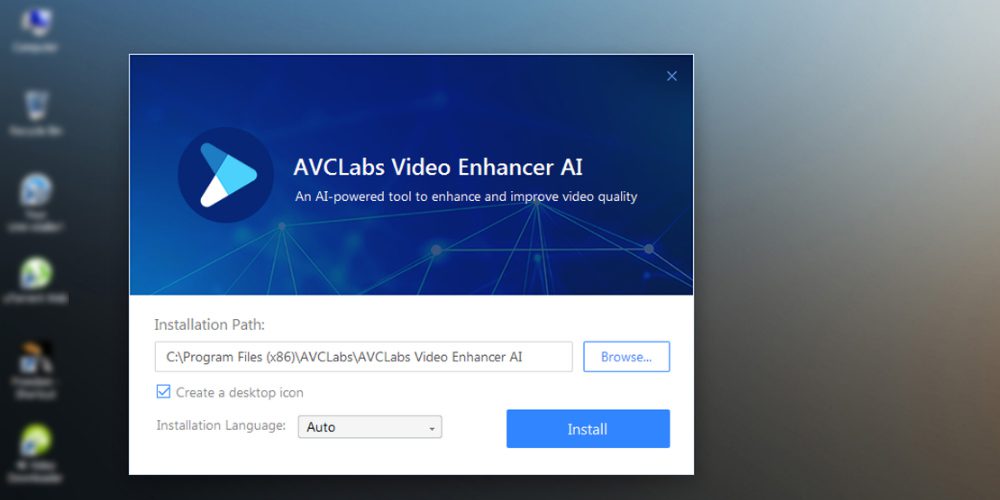
Für Windows-PCs ist eine NVIDIA GTX 1050 Ti-GPU oder neuere Modelle empfehlenswert. Wenn du die App auf einem macOS verwendest, ist ein Macbook mit M1-Chip ideal.
Doppelklicke auf die heruntergeladene App, um mit der Installation zu beginnen. Folge den Anweisungen auf dem Bildschirm, um die Installation abzuschließen.
Videoquelle hinzufügen
#1. Öffne das Anwendungsfenster, indem du auf das Desktop-Symbol von AVCLabs Video Enhancer AI doppelklickst.
#2. Ein Browserfenster wird geöffnet, das dich zum Online-Begrüßungsbildschirm führt. Dort findest du wichtige Anweisungen, die du vor dem Start lesen solltest.
#3. Schließe das Browserfenster und wechsle zum Fenster von AVCLabs Video Enhancer AI.
#4. Du solltest einen Bildschirm sehen, der anzeigt, dass das KI-Modell heruntergeladen wird. Warte, bis der Download bei 100 % ist.
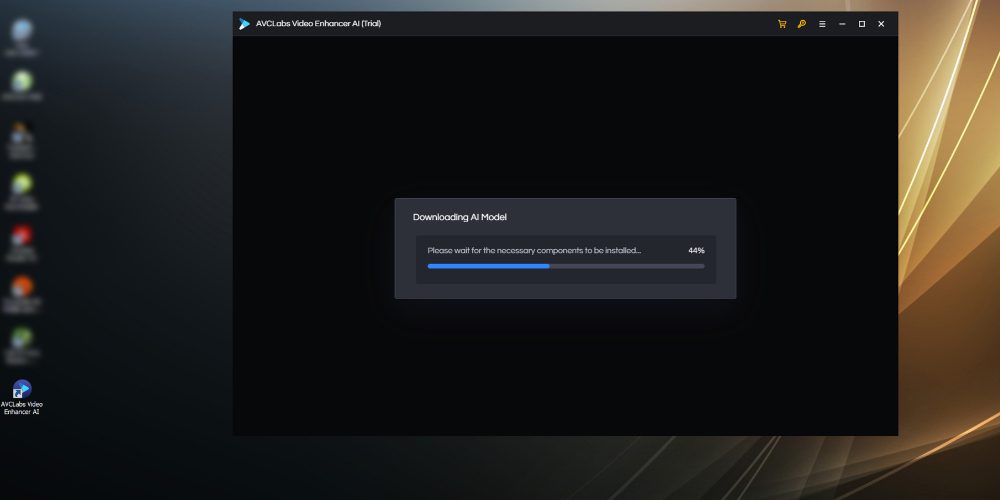
#5. Sobald der Download des KI-Modells abgeschlossen ist, wird es von der App installiert.
#6. Jetzt solltest du ein Fenster mit der Aufschrift „Videodatei ablegen“ oder „Zum Öffnen klicken“ sehen.
#7. Hier kannst du die Zieldatei zur weiteren Bearbeitung hineinziehen oder ablegen.
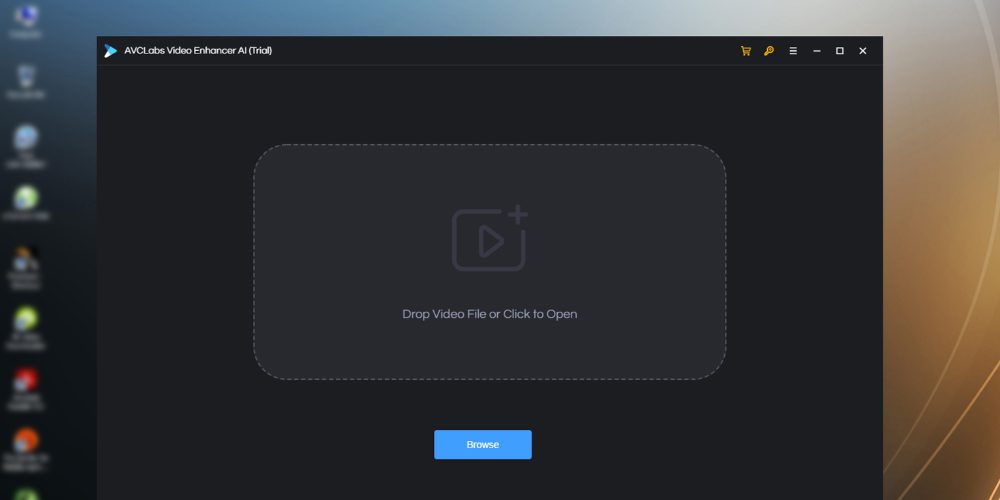
#8. Nachdem du die Datei hinzugefügt hast, solltest du das Detailfenster des Videos sehen. Hier werden die Funktionsliste, die Modelleinstellungen, die Videoeinstellungen, die Zuschneideoptionen, das Deinterlacing und die Ausgabeeinstellungen angezeigt.
Auflösung und KI-Modus auswählen
#1. Unterhalb der Option „Upscale“ unter „Modelleinstellungen“ kannst du erweiterte Funktionen wie „Denoise“ und „Face Refinement“ auswählen. Du kannst auch ohne diese Funktionen fortfahren.
#2. Klicke im selben Schritt auf das Zahnrad neben „Upscale“, um Optionen wie „Standard“, „Ultra“, „Standard (Multi-Frame)“ und „Ultra (Multi-Frame)“ anzuzeigen. Wähle für High-End-PCs „Ultra (Multi-Frame)“ und für durchschnittliche PCs „Standard (Multi-Frame)“.
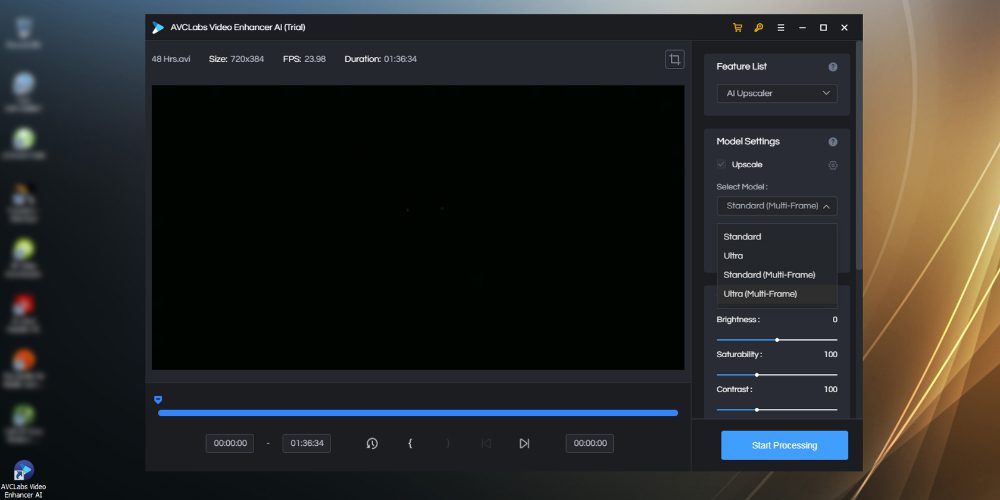
#3. Nimm unter Ausgabeeinstellungen die gewünschten Änderungen an der Videoausgabe vor.
#1. Klicke nun einfach auf die Schaltfläche „Verarbeitung starten“, um den Video-Upscaling-Prozess zu starten.
#2. Du siehst auch eine Vergleichsansicht des verarbeiteten und des Originalvideos in einer Side-by-Side-Ansicht innerhalb der Softwareoberfläche.
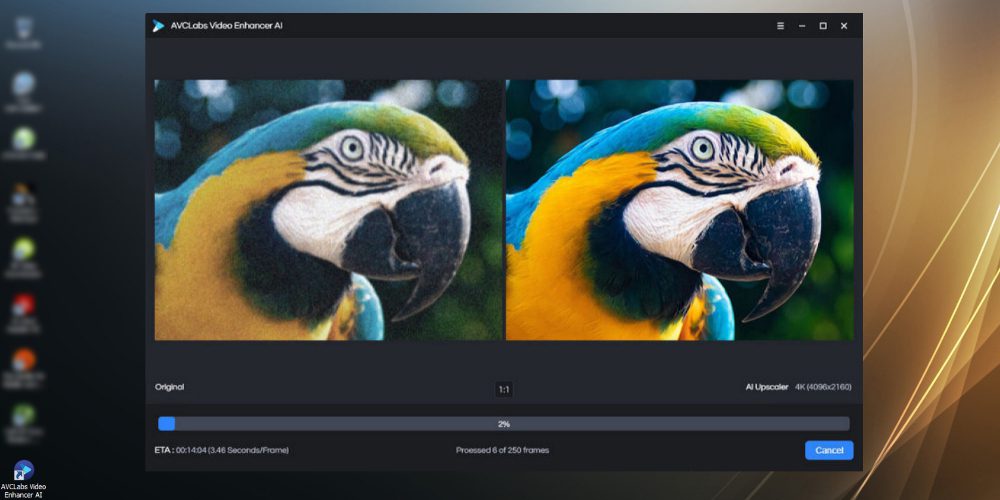
#3. Die Software verarbeitet das Video Bild für Bild und zeigt eine geschätzte Ankunftszeit (ETA) sowie die Verarbeitungszeit pro Bild (Sekunden/Frame) an.
#4. Wenn dein PC über eine fortschrittliche Hardware verfügt, ist die ETA kurz. Sobald die Verarbeitung abgeschlossen ist, siehst du die Schaltfläche „Ordner öffnen“.
#5. Klicke auf die Schaltfläche „Ordner öffnen“, um auf die konvertierte Datei auf deinem PC zuzugreifen.
Fazit
AVCLabs Video Enhancer AI ist eine leistungsstarke Software, die problemlos altes SD-Material auf HD remastern kann. Das automatisierte KI-System hilft dir, alte Videos mit minimalem Zeitaufwand und geringem Aufwand in der bestmöglichen Auflösung zu bearbeiten.
Da die Software mit einer Testlizenz kostenlos heruntergeladen werden kann, kannst du sie ohne finanzielle Verpflichtung ausprobieren. Obwohl die Funktionen eingeschränkt sein werden, kannst du trotzdem die Leistungsfähigkeit des Remaster-Algorithmus für altes SD-Material oder den Video-Upscaling-Algorithmus von AVCLabs Video Enhancer AI nachvollziehen.
Möglicherweise ist auch unser Artikel über Videokonverter-Software für Windows und macOS für dich von Interesse.